Przewodnik dla początkujących po uprawnieniach plików WordPress
Opublikowany: 2021-11-30Zaufaj nam, gdy mówimy, że nie chcesz mieć darmowego dla wszystkich na swojej stronie WordPress. Otwarty serwer i hierarchia plików są jak krew rekina dla złośliwych użytkowników. Oczywiście Twój serwer jest (w większości przypadków) bezpieczny i zdrowy. Tymczasem uprawnienia do plików WordPressa zajmują się folderami i plikami w nich zawartymi.
W rzeczywistości każdy plik hostowany w Internecie ma kilka ustawionych uprawnień. Pomaga to trzymać je na dystans od osób, którym nie wolno ich używać. Dotyczy to również innych serwerów. Zarządzasz nimi za pomocą jednego z kilku różnych narzędzi. Dobrą wiadomością jest to, że prawdopodobnie będziesz mieć klienta Secure File Transfer Protocol (SFTP) lub menedżera plików w panelu sterowania hostingu. W związku z tym możesz zarządzać własnymi uprawnieniami do plików.
W tym poście przyjrzymy się uprawnieniom do plików WordPressa. Wyjaśnimy, co oznaczają liczby, jakie uprawnienia są odpowiednie dla określonych plików i folderów, a także jak je zmienić. Najpierw przyjrzyjmy się, jakie są uprawnienia do plików.
Jakie są uprawnienia do plików
W sensie praktycznym każdy, kto korzysta z Internetu, może uzyskać dostęp do każdego pliku, folderu i zasobu na dowolnym istniejącym serwerze. Jest to możliwe dzięki różnym połączeniom i protokołom, które tworzą sieć WWW. Chociaż w rzeczywistości tak nie jest. Jest wiele plików, do których nie możemy dostać się i nie bez powodu.
Uprawnienia do plików określają, kto (lub co) może uzyskać dostęp do innych serwerów i znajdujących się w nich plików. Widzisz je wszędzie, nie zdając sobie z tego sprawy, w wielu przypadkach. Wiele kodów stanu HTTP błędów klienta z zakresu 400–499 dotyczy „zakazanego” i nieautoryzowanego dostępu. 401 Nieautoryzowane, 403 Zabronione i 451 Niedostępne z przyczyn prawnych — wszystkie ograniczają uprawnienia na serwerze lub samych plikach.
Często zauważysz, że uprawnienia do plików są wyświetlane jako trzycyfrowe liczby lub ciąg liter i znaków. Rzadko zobaczysz tylko podane wartości. Chociaż ważne jest, aby zrozumieć, co to oznacza, później omówimy więcej o formacie i sposobie odczytywania numerów uprawnień do plików.
Dlaczego potrzebujemy uprawnień do plików
Do tej pory powinno być oczywiste, dlaczego potrzebujemy uprawnień do plików na poziomie podstawowym. Chociaż, powtórzmy, chronią serwery, pliki i foldery przed niepożądanym dostępem. Chociaż nie dotyczy to tylko złośliwych użytkowników, chociaż jest to ważny i ważny aspekt.
Istnieje wiele innych powodów, dla których uprawnienia do plików są potrzebne bliżej domu:
- Użytkownicy mający dostęp do serwera, ale z rolą użytkownika, która jest zbyt potężna, mogą siać spustoszenie na serwerze jednym poślizgiem.
- Ci sami użytkownicy (teraz z odpowiednimi rolami i uprawnieniami) zyskują ochronę przed hakerami dzięki ustawionym uprawnieniom do plików.
To tylko dwa z wielu, ale koncepcja jest jasna: uprawnienia do plików pomagają wszystkim zachować bezpieczeństwo, niezależnie od tego, czy są to złośliwi użytkownicy, luźne zarządzanie rolami użytkowników, czy też sami użytkownicy.
Jak czytać uprawnienia do plików
Teraz przechodzimy do fajnych rzeczy: nauki odczytywania uprawnień do plików. Istnieją dwa bloki dla każdego schematu uprawnień do plików – uprawnienia i użytkownicy. Po pierwsze, uprawnienia określają, co „klient” może zrobić z plikiem:
- Czytać. Gdy to jest aktywne, klient może czytać wszystko w pliku, ale nie może w żaden sposób z nim pracować. Innymi słowy, jest to klasyczny plik tylko do odczytu.
- Pisać. Pozwala to klientowi zapisać zmiany w pliku. Wkracza to na niebezpieczne terytorium, więc przyznawanie uprawnień do zapisu nie zdarza się tak często.
- Wykonać. Gdy ta opcja jest aktywna, klient może „użyć” pliku. W sensie technicznym pisanie do pliku go używa. Tutaj odnosi się do uruchomienia pliku, biorąc pod uwagę, że większość Internetu działa na kodzie skryptowym.
W związku z tym masz blok użytkowników, którzy mogą uzyskać dostęp do pliku:
- Właściciel. Każdy plik i folder ma przypisanego użytkownika, podobnego do administratora.
- Grupa. Daje to grupie użytkowników ustawione przez Ciebie uprawnienia, a nie tylko jednej osobie. Chociaż nie jest to wyłączność i możesz ustawić zarówno właściciela, jak i użytkowników grupy dla pliku.
- Publiczny. Możesz zobaczyć tego użytkownika o nazwie „Inny” lub podobnej nazwie. Krótko mówiąc, określa to, co każdy może zrobić. Jest to najbardziej niebezpieczna rola użytkownika, ponieważ jakiekolwiek uprawnienia, które ustawisz, odnoszą się do każdego w sensie dosłownym.
Aby dać ci więcej do przemyślenia, istnieją dwa sposoby wyświetlania uprawnień do plików.
Jak czytać różne formaty uprawnień do plików
Omówiliśmy już kilka sposobów prezentowania uprawnień do plików. Pierwsza jest liczbą trzycyfrową, nazywaną również trybem uprawnień. Zaangażowane liczby odpowiadają indywidualnym uprawnieniom użytkownika. Na przykład:
- Pierwsza cyfra określa, co właściciel może zrobić z plikiem.
- Druga cyfra dotyczy uprawnień grupowych.
- Użytkownicy publiczni mają uprawnienia na podstawie trzeciej cyfry.
Same liczby wiążą się z pewnym dodawaniem, ponieważ każda z czynności, które możesz wykonać, ma przypisany numer:
- Przeczytaj: 4
- Napisz: 2
- Wykonaj: 1
Aby dać ci przykład, najbardziej liberalnym trybem jest 777 . Oto jak to się rozkłada:
- Właściciel może czytać, zapisywać i uruchamiać plik.
- Grupa może również czytać, pisać i wykonywać.
- Z przerażającym pozwoleniem, publiczność może również czytać, pisać i wykonywać.
Oczywiście 777 oznacza, że plik jest tak otwarty, jak tylko możesz. Nie jest to tryb uprawnień, którego można używać we wszystkich przypadkach poza najbardziej ekstremalnymi.
W innych przypadkach nie zobaczysz liczb. Zamiast tego zobaczysz ciąg liter i łączników, taki jak rwxrwxrwx . Podobnie jak w przypadku numerowanych trybów uprawnień, istnieje szyfr do odkrycia:
- Przeczytaj: r
- Napisz: w
- Wykonaj: x
- Brak uprawnień: –
Jeśli policzysz, zobaczysz dziewięć liter w powyższym trybie uprawnień. Istnieją trzy role dla właściciela, grupy i publicznego. Jeśli zdecydujesz się „złamać” ciąg dziewięciu znaków, zobaczysz, że jest to to samo, co tryb uprawnień 777.
Jeśli chcesz pobawić się trybami uprawnień, istnieje kilka świetnych „kalkulatorów chmod”, które pozwalają zaznaczyć pola i zobaczyć wyniki:
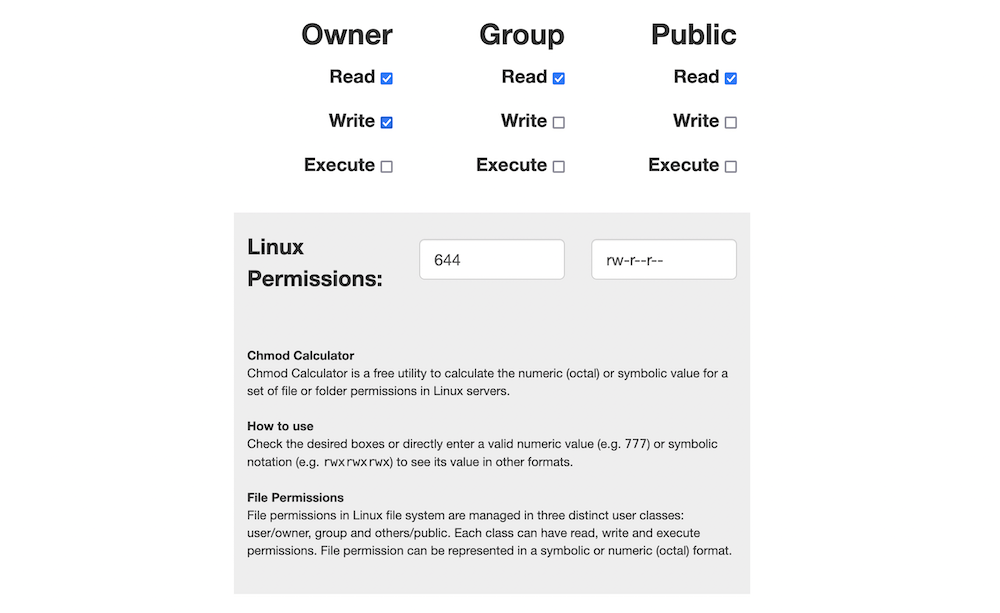
Niezależnie od tego, nie potrzebujesz dogłębnej wiedzy, aby ustawić uprawnienia do plików WordPress, co pokażemy dalej.
Uprawnienia plików WordPress: liczby, których potrzebujesz
Teraz dowiadujemy się, jak uprawnienia do plików odnoszą się do WordPressa. Pomimo skomplikowanych formatów i ich objaśnienia, nie potrzebujesz różnych uprawnień dla każdego pliku i folderu. Zamiast tego dzielisz pliki WordPressa na grupy i nadajesz im odpowiednie uprawnienia.

Oto ogólny podział:
- Pliki PHP (tzn. każdy plik z rozszerzeniem .php ) powinny mieć 644. Właściciele plików mogą czytać i pisać, podczas gdy wszyscy inni mogą tylko czytać. Niektórzy właściciele witryn ustawiają również plik index.php na 444. Zapewnia to większe bezpieczeństwo, ale może nie działać dobrze w przypadku niektórych działań w WordPress. Możesz ustawić to uprawnienie, ale miej oko na błędy w WordPressie.
- Liczba folderów powinna wynosić 755. Daje to właścicielowi licencję na odczyt, zapis i wykonywanie. Wszyscy inni mogą czytać i wykonywać.
- Plik wp-config.php ma różne uprawnienia w zależności od tego, jak chcesz ustawić rzeczy. Widzisz uprawnienia od 400 lub 440 do 600 i 644. Z jednej strony, prawie nikt nie ma żadnych uprawnień. Zalecamy rozpoczęcie tutaj i otwarcie pliku, jeśli zajdzie taka potrzeba.
W związku z tym nie musisz ustawiać uprawnień dla poszczególnych plików. Co więcej, uprawnienia do plików WordPress często nie wymagają zmian. Chociaż, jeśli chcesz je sprawdzić z pulpitu WordPress, najlepszym rozwiązaniem jest tutaj iThemes Security:
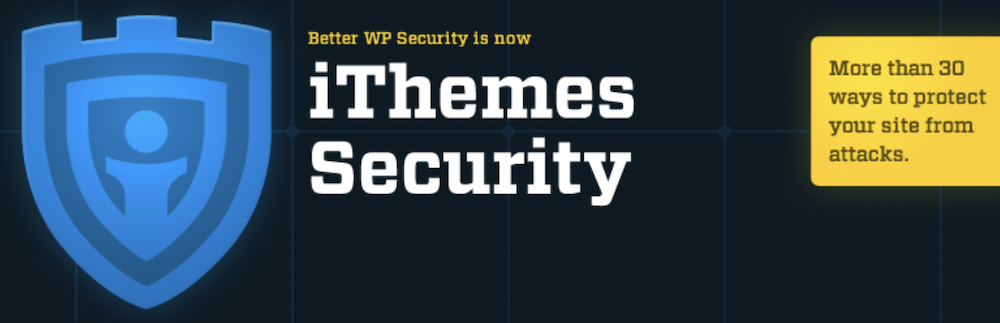
Po zainstalowaniu i aktywacji wtyczki przejdź do strony Bezpieczeństwo > Ustawienia :
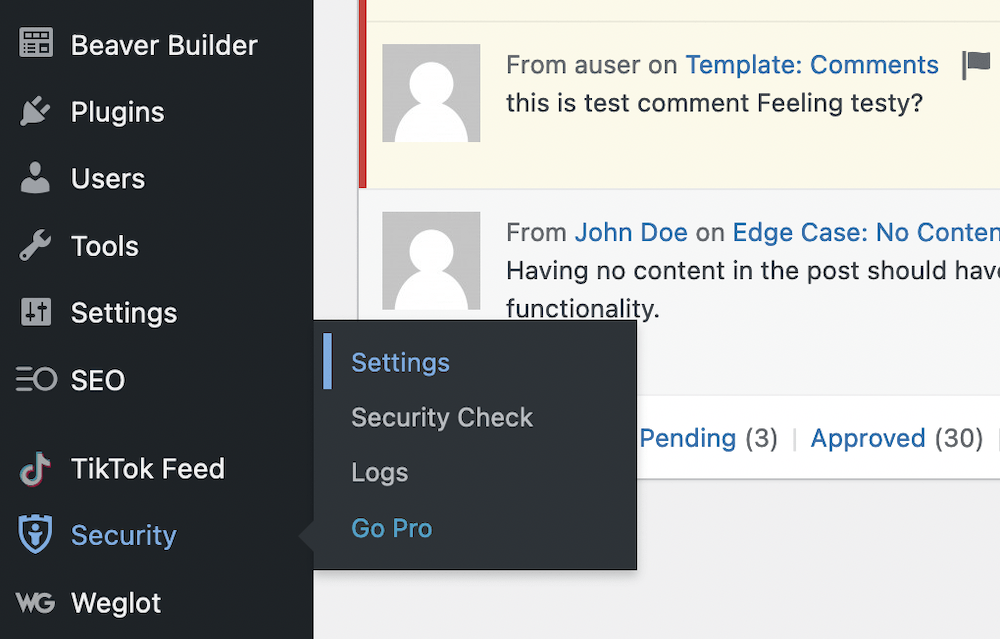
W tym miejscu poszukaj panelu Uprawnienia plików , a następnie kliknij Pokaż szczegóły :
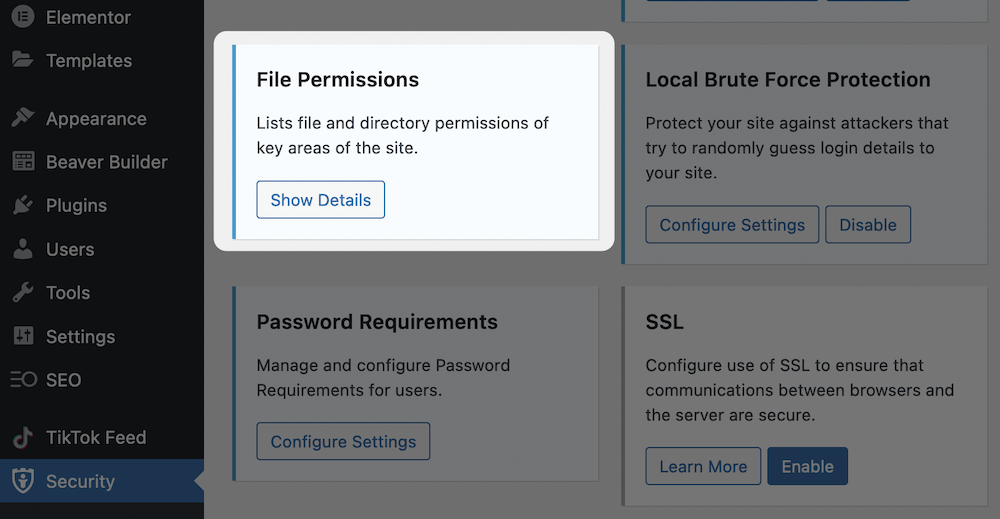
Na następnym ekranie kliknij przycisk Załaduj szczegóły uprawnień do pliku , a zobaczysz szczegóły:
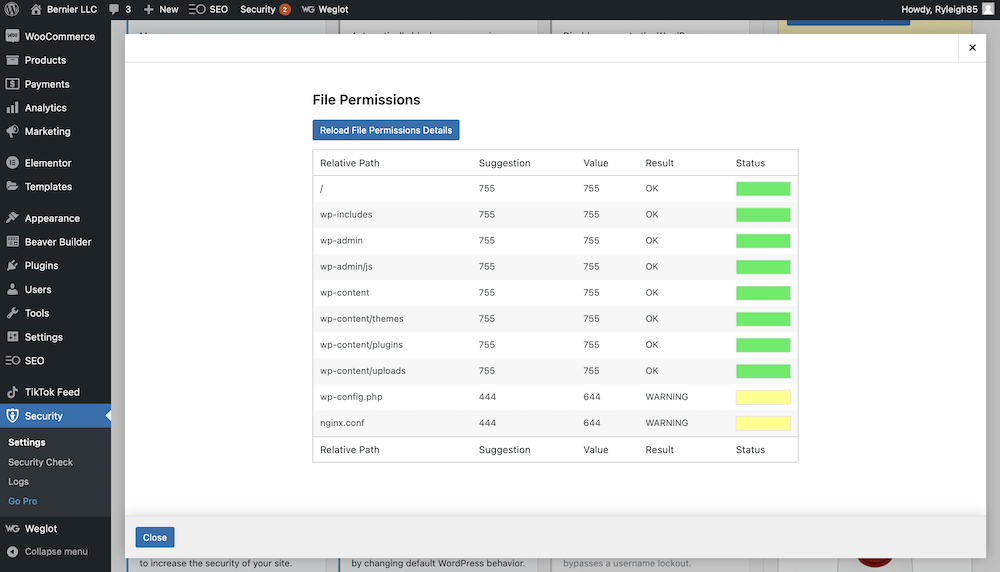
Zobaczysz, czy uprawnienia są bezpieczne, i możesz wykonać kilka poniższych kroków, aby zmienić te, które Cię dotyczą.
Jak zmienić uprawnienia do plików WordPress
Mamy dwa różne sposoby zmiany uprawnień do plików WordPressa. Zróbmy krótki przegląd:
- Uzyskaj dostęp do serwera za pośrednictwem protokołu SFTP (Secure File Transfer Protocol) i zmień tam swoje uprawnienia do plików.
- Zrób to samo, ale za pomocą panelu sterowania hosta internetowego.
Pokażmy najpierw najpopularniejszą metodę – SFTP.
1. Użyj protokołu bezpiecznego przesyłania plików (SFTP)
Najpopularniejszą metodą jest użycie SFTP, zalogowanie się na serwerze i zmiana wymaganych uprawnień do plików. Zanim zaczniesz, potrzebujesz kilku elementów. Omówimy to w innym artykule na stronie, ale w skrócie, potrzebujesz odpowiedniego klienta SFTP i danych logowania.
Radzimy również wykonać pełną kopię zapasową witryny, chociaż nie spowodujesz zbyt dużych szkód, jeśli ustawisz nieprawidłowe uprawnienia. Naszym zdaniem najgorszym scenariuszem jest to, że wrócisz i cofniesz zmiany.
Kiedy będziesz gotowy i zalogowany, wybierz dowolny blok plików, dla którego chcesz zmienić uprawnienia. Następnie musisz uzyskać dostęp do ekranu uprawnień do plików, aby wprowadzić zmiany. Różni się to w zależności od klienta, ale często dostępna jest wyraźna opcja. Dotyczy to FileZilla i innych, ale Cyberduck umieszcza ustawienia uprawnień w swoim menu Informacje:
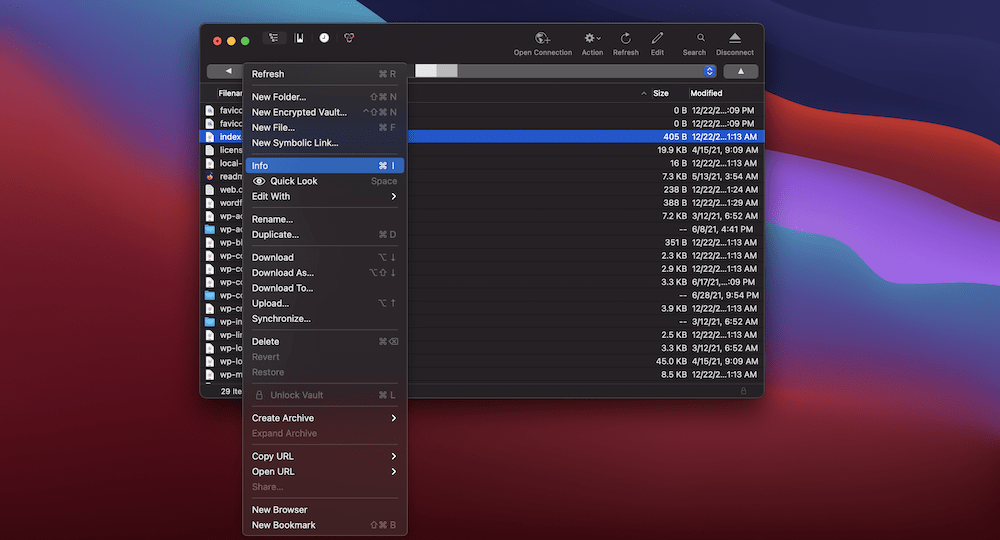
Niezależnie od tego, kiedy wejdziesz do menu, zobaczysz pola wyboru do ustawienia różnych uprawnień, miejsce do wprowadzania wartości liczbowych i wiele więcej w zależności od klienta:
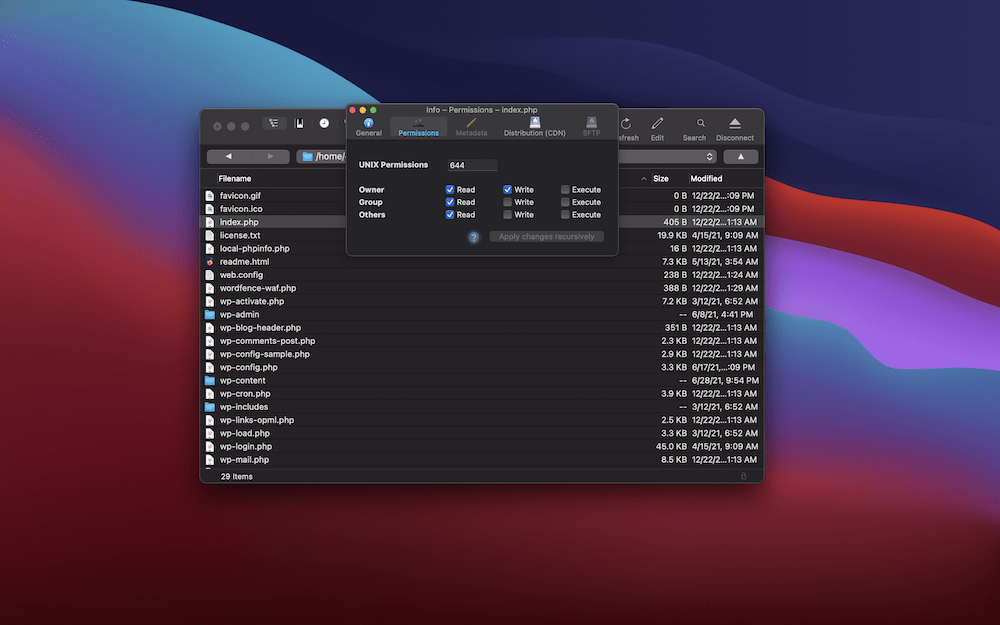
Gdy zapiszesz zmiany, zaczną obowiązywać nowe uprawnienia.
2. Użyj panelu sterowania hosta internetowego
Używanie menedżera plików hosta internetowego do zmiany uprawnień jest podobną propozycją do SFTP. Tym razem do pracy z plikami używasz internetowego graficznego interfejsu użytkownika (GUI).
W cPanel jest to w Pliki> Menedżer plików :
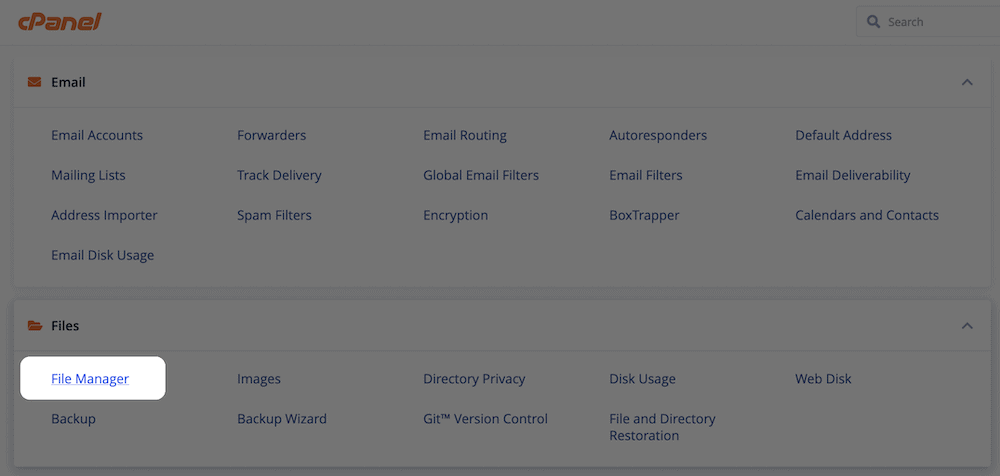
Na tym ekranie będziesz mógł zobaczyć bieżące uprawnienia do plików jako jedną z domyślnych kolumn. Mimo to, jeśli klikniesz plik lub folder prawym przyciskiem myszy, możesz wybrać opcję Zmień uprawnienia :
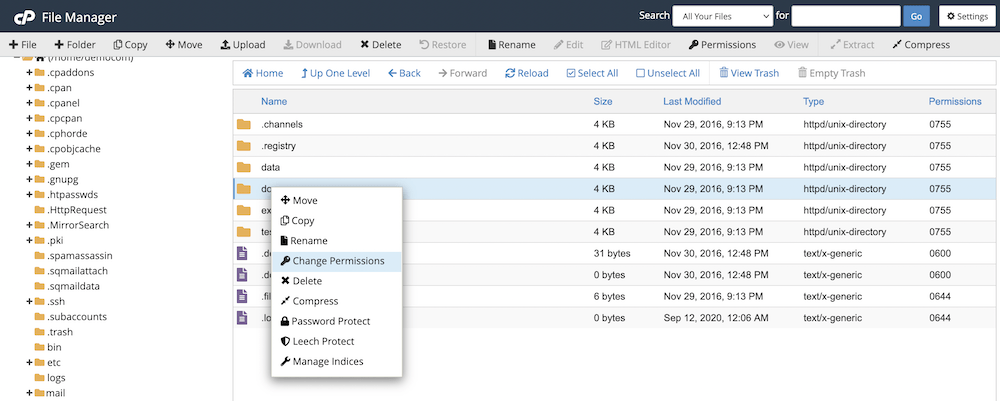
Teraz będzie to znajomy ekran. Pokazuje pola wyboru i możliwość użycia ustawień numerycznych do zmiany uprawnień:
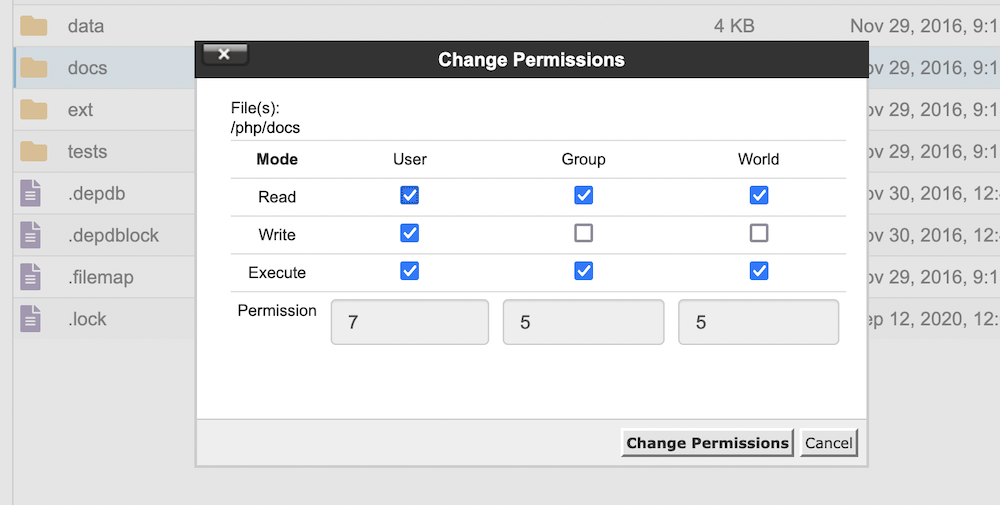
Po wprowadzeniu zmian kliknij przycisk Zmień uprawnienia , a cPanel zastosuje je od razu.
Zawijanie
Bez możliwości ograniczenia użytkownikom dostępu do niektórych plików systemowych Twoja witryna jest w złej sytuacji. Zamiast tego istnieją uprawnienia do plików dla każdego folderu i pliku na serwerze. Pomaga to w zapewnieniu dostępu tylko tym, którzy go potrzebują. To prosta konfiguracja, ze złożoną implementacją pod maską.
Krótko mówiąc, musisz ustawić, czy właściciel, grupa lub publiczny może czytać, zapisywać lub uruchamiać plik. Większość plików ma zastrzeżone uprawnienia i możesz je sprawdzić za pomocą SFTP lub w cPanel. Gdy zrozumiesz, jak czytać uprawnienia do plików i je tworzyć, proces jest prosty. Co więcej, uprawnienia do plików WordPressa korzystają głównie z 644 lub 755. Jeśli używasz autoinstalatora WordPress, uprawnienia do plików są już na miejscu.
Czy kiedykolwiek będziesz musiał zmienić uprawnienia do plików WordPressa i czy ten artykuł Ci pomoże? Daj nam znać w sekcji komentarzy poniżej!
